Gérez-vous une boutique en ligne ou un site Web pour la boutique hors ligne sans ajouter d’heures d’ouverture ? Si oui, alors aujourd’hui ou demain, vous en subirez les conséquences. Vous ne l'avez pas compris ? Laisse-moi expliquer.
L'ajout d'heures d'ouverture au site Web WordPress peut permettre à vos clients de se détendre après avoir soumis une commande ou un ticket d'assistance. La raison pour laquelle ils sont calmes est qu’ils connaîtront l’heure possible pour recevoir une commande, une assistance ou une réponse. Ce n'est pas ça. En ajoutant les heures d’ouverture de WordPress, votre site Web peut répondre à toutes les exigences pour figurer dans les résultats de recherche Google.
Puisque WordPress a des solutions pour tout, vous pourrez également résoudre ce problème facilement avec le widget des heures d'ouverture de WordPress. Vous vous demandez comment et par quel widget du plugin ?
Ne t'inquiète pas. Ici, sur ce blog, je vais montrez comment ajouter des heures d'ouverture au site Web WordPress avec ElementsKit qui est une multi-solution plugin WordPress gratuit. En outre, vous connaîtrez plus en détail la nécessité d’ajouter plus en détail les heures d’ouverture de WooCommerce à votre site.
Pourquoi l’ajout des heures d’ouverture de WordPress est-il nécessaire pour votre site ?
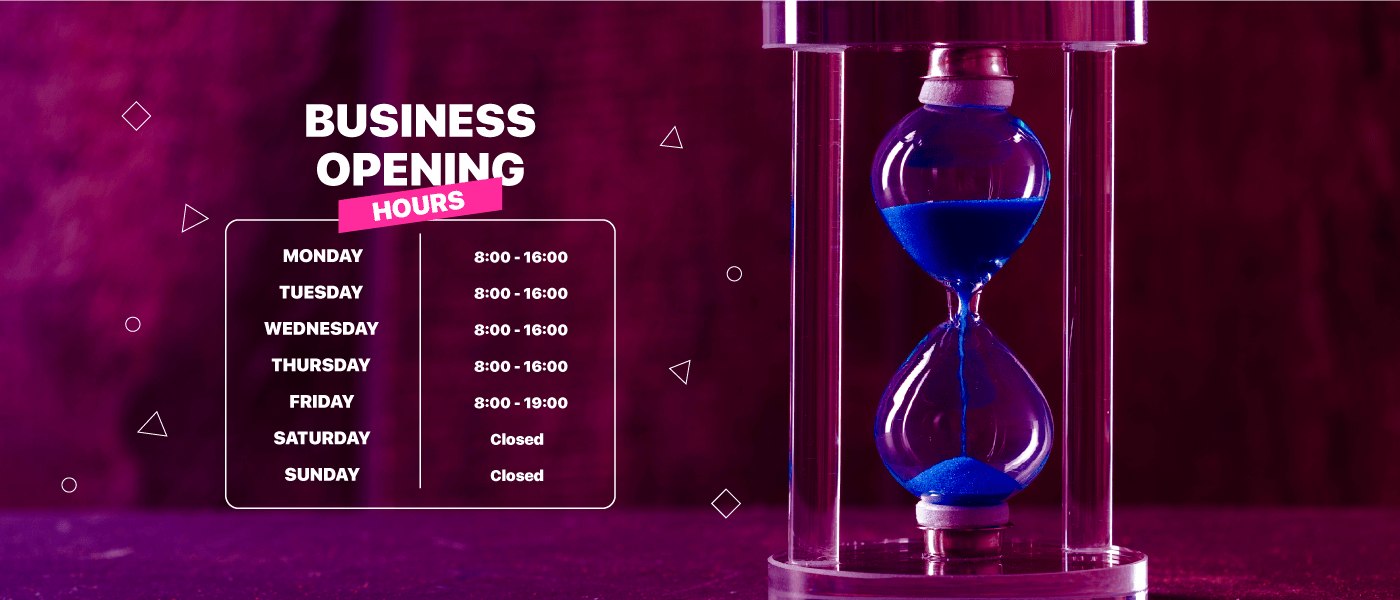
Chaque site Web de petite ou grande entreprise doit afficher les heures d’ouverture sur son site Web. Parce que vos clients souhaitent connaître les horaires d'ouverture et de fermeture de votre boutique. Cela augmente la crédibilité de votre site Web et contribue à figurer dans les résultats de recherche.
Google préfère toujours un site Web qui fournit des informations détaillées et précises sur ses activités. Grâce à ceux-ci, Google définit les préférences des sites Web et les affiche sur le Résultats de recherche par conséquent.
En outre, afficher les heures d'ouverture de WooCommerce sur votre site peut créer un sentiment d'urgence dans l'esprit de vos clients. Par exemple, si vos clients constatent que l'heure de fermeture de votre boutique est 20 heures, ils essaieront de visiter votre boutique avant 20 heures.
De plus, l'ajout des heures d'ouverture d'Elementor aidera votre les clients ou les visiteurs restent détendus après avoir déposé un message sur le ticket d'assistance. Parce qu'ils sauront à quelle heure ils recevront une réponse ou tout type d'assistance.
C'est pourquoi, quel que soit le type de site Web que vous exploitez, l'ajout d'heures d'ouverture est nécessaire pour votre site. Maintenant, je me demande comment ? Jetez un œil à la section suivante pour l’ajouter à votre site.
Affichez gratuitement les heures d'ouverture de WordPress sur votre site avec ElementsKit
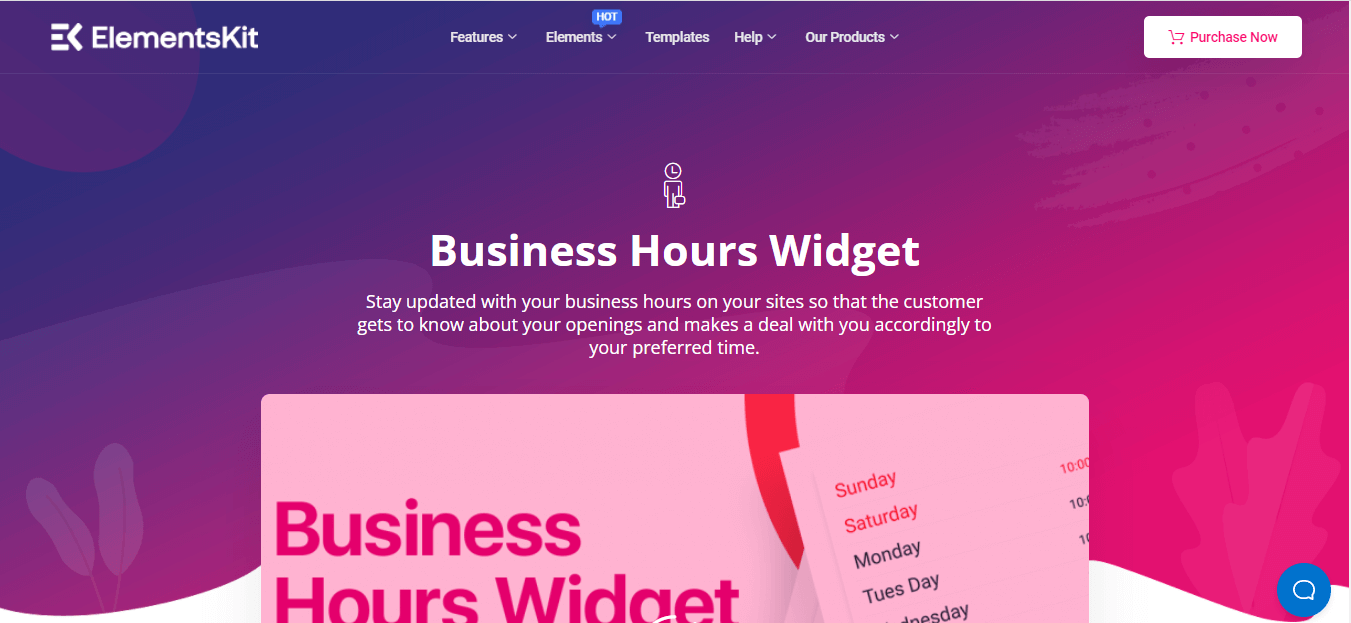
Afficher les heures d’ouverture de WordPress sur votre site professionnel est très simple. Cela ne prendra pas plus de quelques secondes si vous choisissez le bon outil et suivez les bonnes étapes. Ici, je vais vous montrer le processus convivial pour les débutants d'afficher les heures d'ouverture sur votre site professionnel WordPress. Mais, pour ajouter des heures d’ouverture au site WordPress, vous aurez besoin de certains outils installés sur votre site Web. Voici les noms de ces outils :
- Élémentor.
- ElementsKit Lite (Gratuit).
Maintenant, suivez les étapes ci-dessous et ajoutez des heures d'ouverture au site Web WordPress, ce qui rendra votre site plus complet :
Étape 1 : Installez et activez ElementsKit, le plugin des heures d'ouverture de WordPress.
Dans un premier temps, vous aurez besoin d’un plugin WordPress pour les heures d’ouverture pour ajouter les heures d’ouverture. Il existe de nombreux plugins disponibles sur WordPress à cet effet. Ici, j'utiliserai ElementsKit qui est une solution tout-en-un pour les utilisateurs d'Elementor. En raison de ses fonctionnalités utiles et polyvalentes, plus de 600 000 utilisateurs actifs utilisent ElementsKit. Avec lui, vous pouvez ajouter et personnaliser les heures d’ouverture de WordPress de manière efficace et efficiente.
Puisqu'il s'agit d'un module complémentaire Elementor, vous devez d'abord installer Elementor. Je suppose que vous avez déjà installé Elementor. Vous avez maintenant besoin d’un plugin pour ajouter les heures d’ouverture de WooCommerce. Visitez votre panneau d'administration puis allez à Plugins>> Ajouter un nouveau. Après cela, Rechercher ElementsKit dans la zone de recherche et cliquez sur le installer maintenant bouton pour ajouter les heures d’ouverture de WooCommerce. Enfin, après l'installation d'ElementsKit, un bouton d'activation apparaîtra au lieu d'installer. Vous devez l'activer en appuyant sur le bouton d'activation.
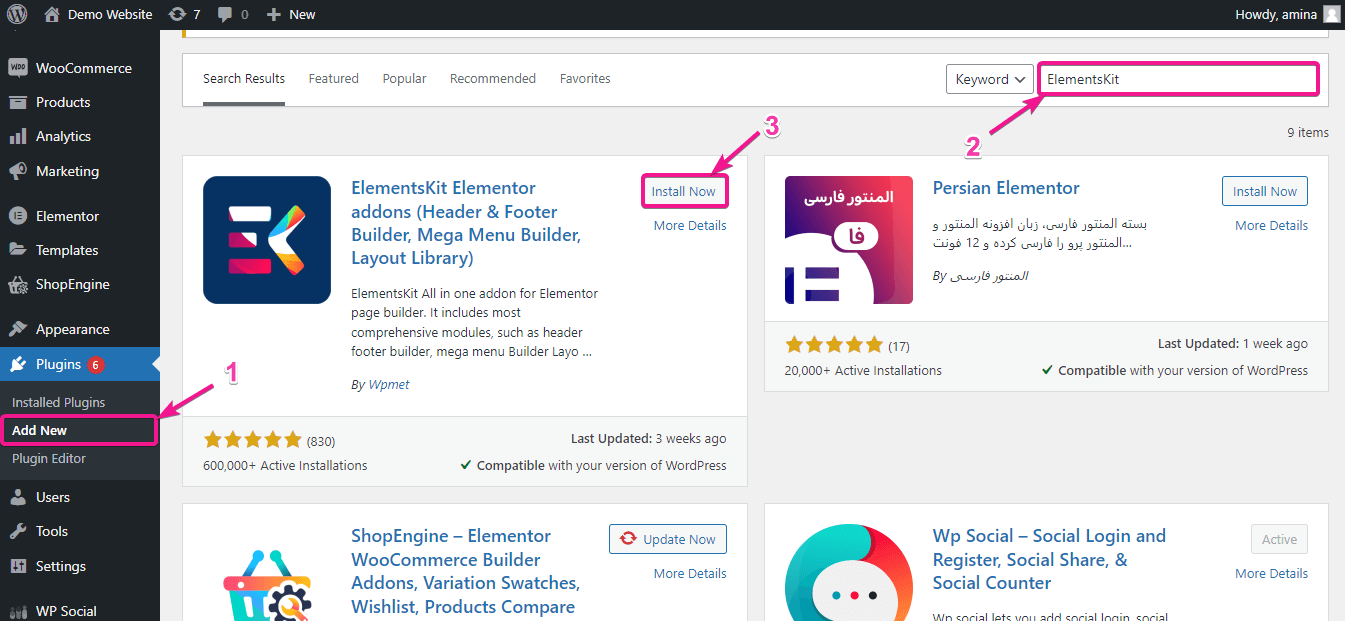
Fait amusant:
Puisque ElementsKit est un plugin WordPress multi-solutions, vous pouvez ajouter Flux Facebook, Messages récents, Réunions Zoom, etc. sur votre site.
Étape 2 : Faites glisser et déposez le widget des heures d'ouverture d'ElementsKit.
Après avoir activé ElementsKit, il est temps d'ajouter les heures d'ouverture au site Web de votre entreprise. Pour le faire, il faut visiter Pages>> Ajouter un nouveau puis appuyez sur la touche "Modifier avec Elementor" bouton pour ajouter les heures d’ouverture de WooCommerce.
Note:
Vous pouvez ajouter des heures d'ouverture n'importe où sur le site Web de votre entreprise. Par exemple, vous pouvez l'ajouter à des pages ou des publications nouvelles ou anciennes. Ici, j'ai montré l'ajouter à une nouvelle page. Mais c’est entièrement à vous de choisir où vous souhaitez afficher les heures d’ouverture et de fermeture du magasin pour WooCommerce.
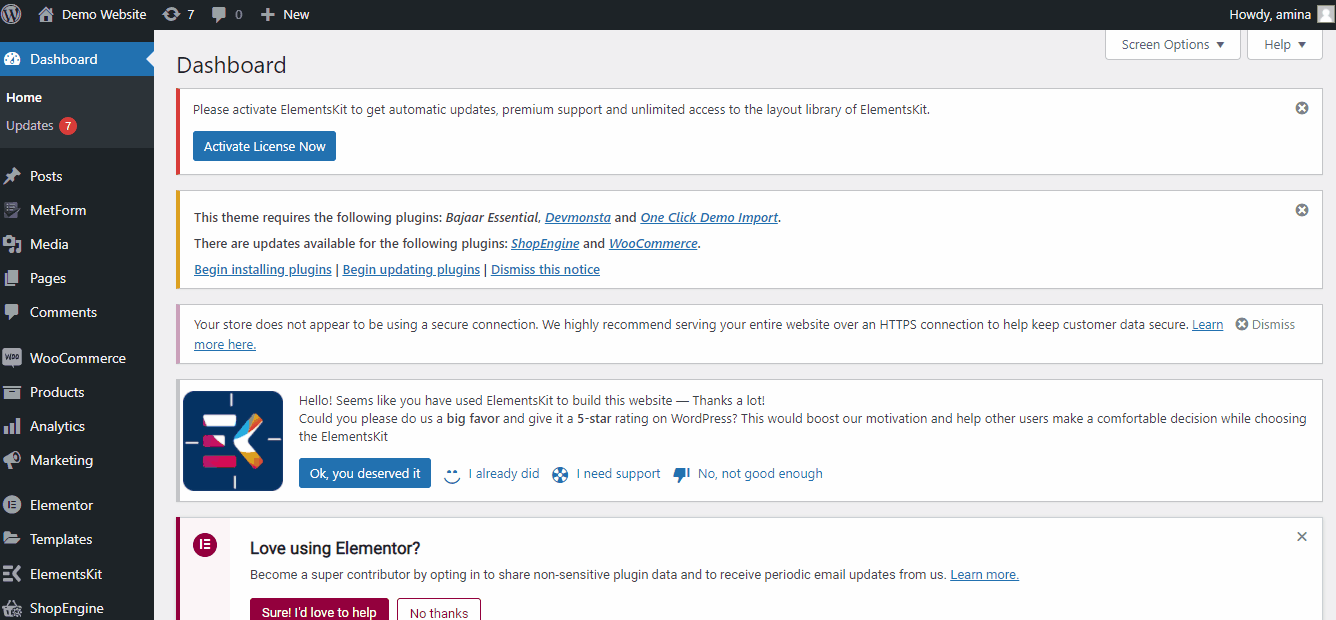
Après avoir cliqué sur le bouton « Modifier avec Elementor », il vous redirigera vers le tableau de bord Elementor à partir duquel vous devrez ajouter des heures d'ouverture. Sur le tableau de bord Elementor, vous devez recherchez le widget des heures d'ouverture dans le champ de recherche. Vous verrez un widget d'heures d'ouverture avec un badge Ekit après l'avoir recherché.
Tout ce que vous avez à faire est faites glisser et déposez le widget des heures d'ouverture de WordPress à l'icône plus comme l'image.
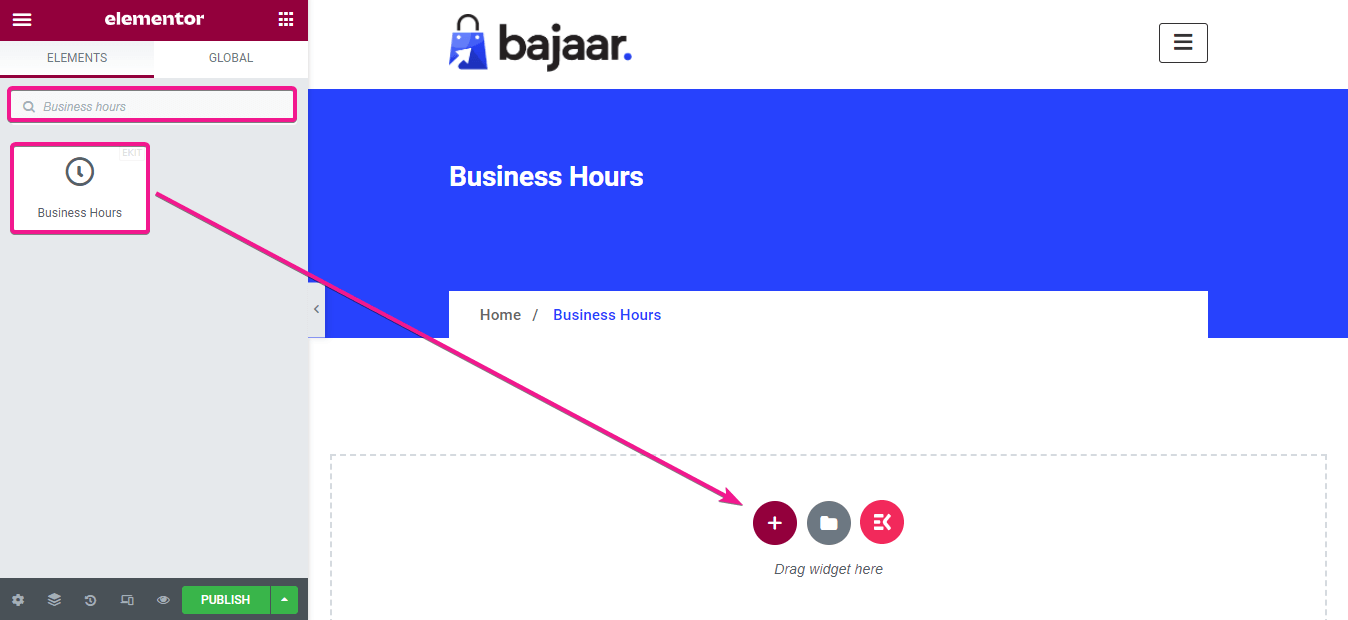
Étape 3 : Modifiez les heures de bureau avec ElementsKit.
Voici la partie édition des heures d’ouverture et de fermeture des magasins pour WooCommerce. Allez dans l'onglet contenu et cliquez sur dimanche identique à l’image ajoutée ci-dessous à l’aide du plugin WordPress pour les heures d’ouverture.
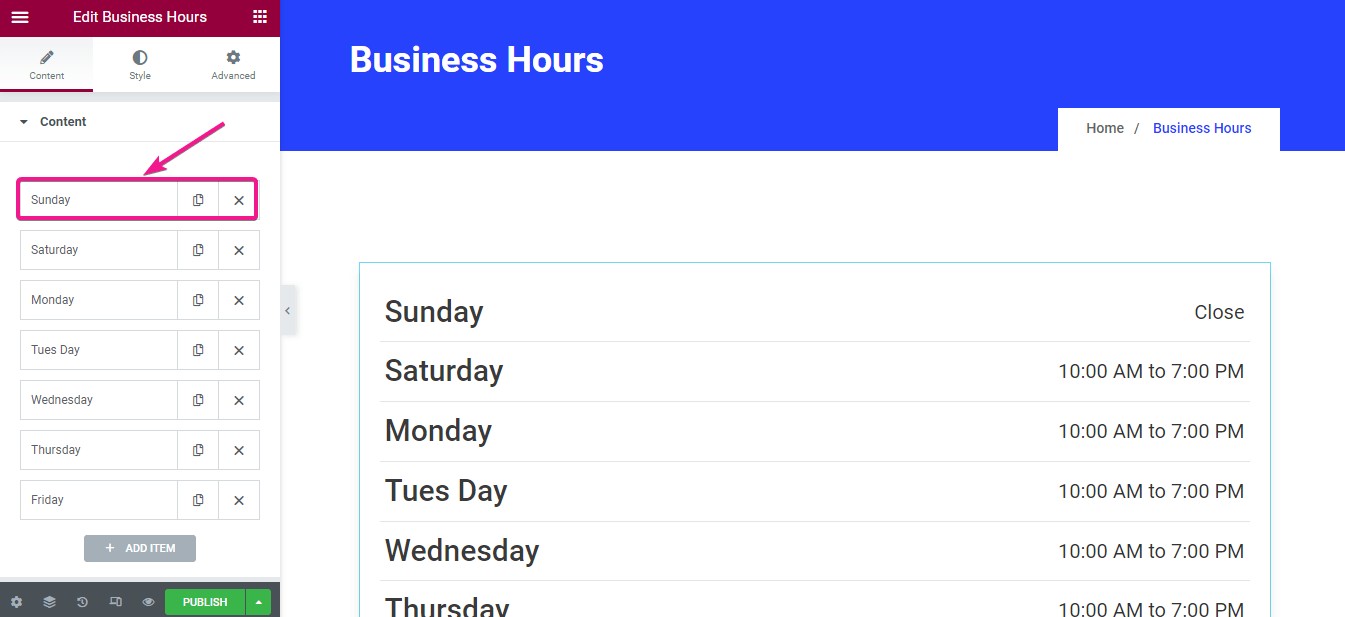
Après avoir cliqué dessus, un nouvel onglet s'ouvrira dans lequel vous pourrez effectuer l'ajustement suivant pour ajouter les heures d'ouverture de WooCommerce :
- Jour: Vous pouvez saisir le nom de chaque jour à partir d'ici. Ici, le dimanche est ajouté par défaut. Si vous souhaitez ajouter des heures d'ouverture de WooCommerce dans une autre langue, vous pouvez également le faire.
- Temps: Dans ce champ, vous devez ajouter les heures d'ouverture de votre entreprise.
- Mettez en lumière cette journée : Activez le bouton pour mettre en surbrillance ce jour.
- Couleur du jour : Ajoutez une couleur de jour personnalisée.
- Couleur de l'heure : Choisissez une couleur pour votre durée d'affichage.
- Couleur de l'arrière plan: Entrez une couleur d'arrière-plan selon votre souhait.
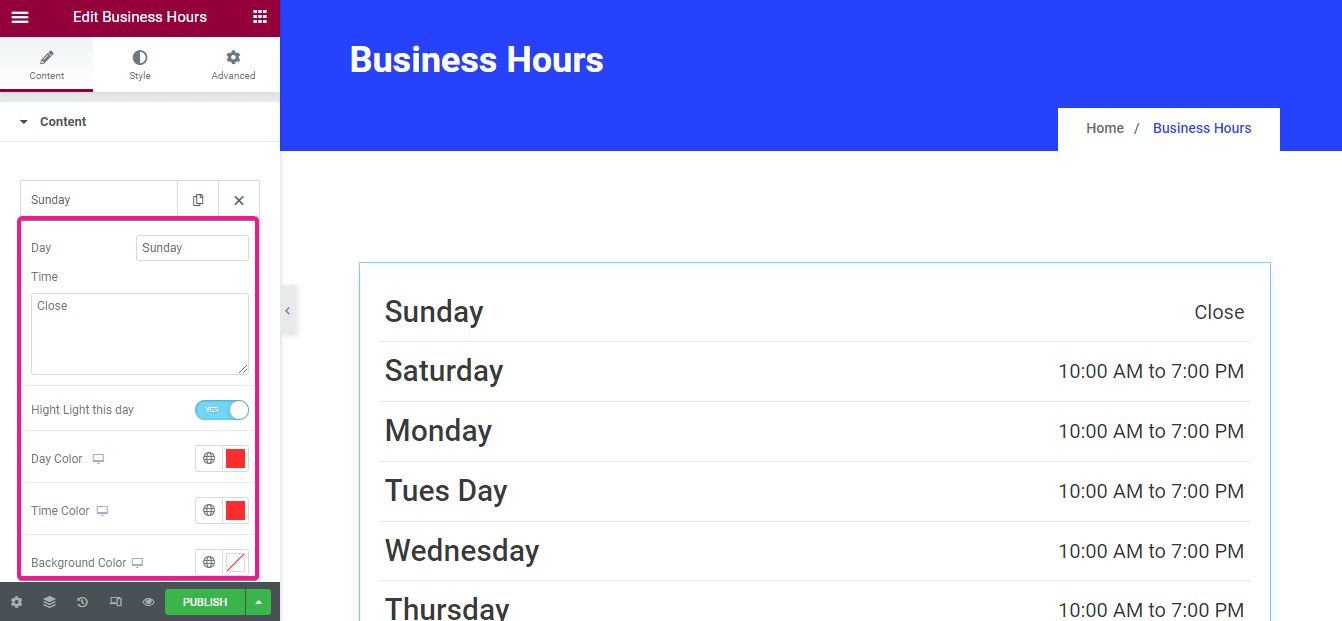
Définissez maintenant les paramètres de style pour vos heures d’ouverture WordPress ajoutées. Dans le appuyez sur le style, vous trouverez les paramètres de l'élément, du jour et de l'heure. Pour définir le style de l'article, apportez les modifications aux champs ci-dessous à l'aide du plug-in des heures d'ouverture de WooCommerce, ElementsKit :
- Marge: Sélectionnez la marge pour vos heures d'ouverture.
- Rembourrage: Comme la marge, vous pouvez modifier le remplissage.
- Type d'arrière-plan : À partir de là, vous pouvez ajouter un arrière-plan classique ou dégradé à vos heures d'ouverture WordPress.
- Rayon de la frontière : Entrez le rayon de la bordure de la case où vos heures d'ouverture seront affichées.
- Type de bordure : Vous pouvez également choisir le type de bordure de la zone d'affichage de vos heures d'ouverture parmi les bordures pleines, doubles, pointillées, pointillées et rainurées.
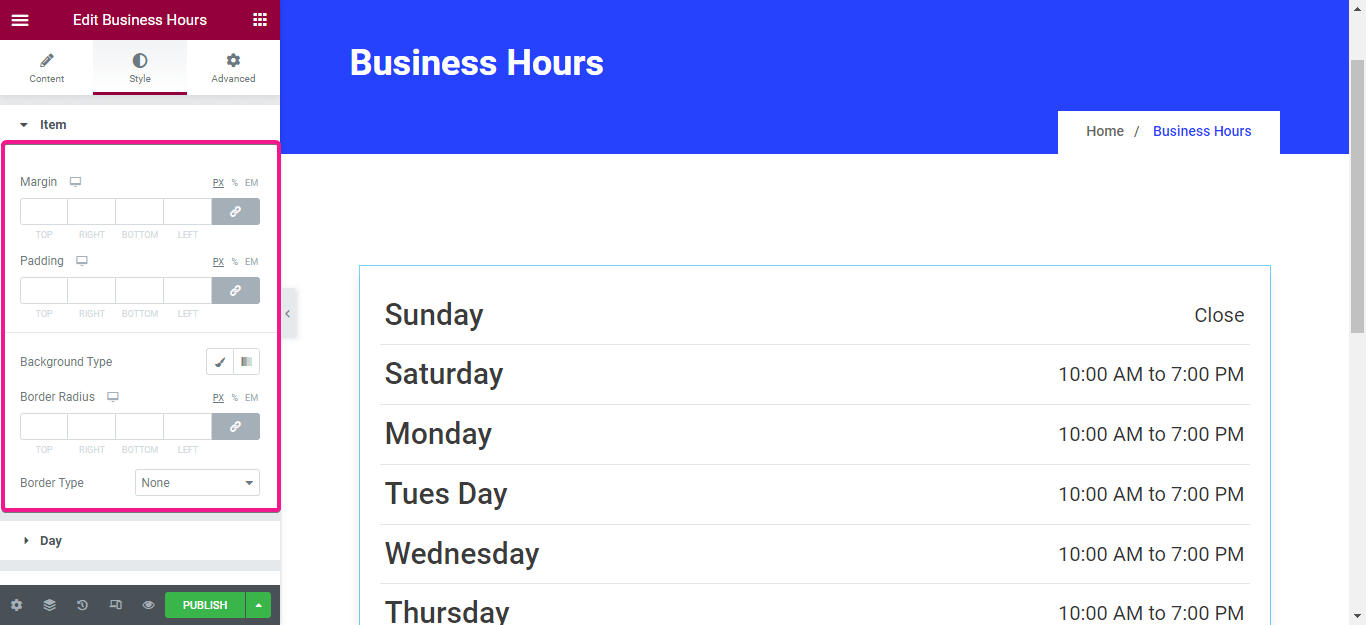
Identique à l'article, vous pouvez également personnaliser la couleur, typographie, type d'arrière-plan, rayon de frontière, et rembourrage de chaque jour en utilisant le plugin WordPress pour les heures d'ouverture du magasin.
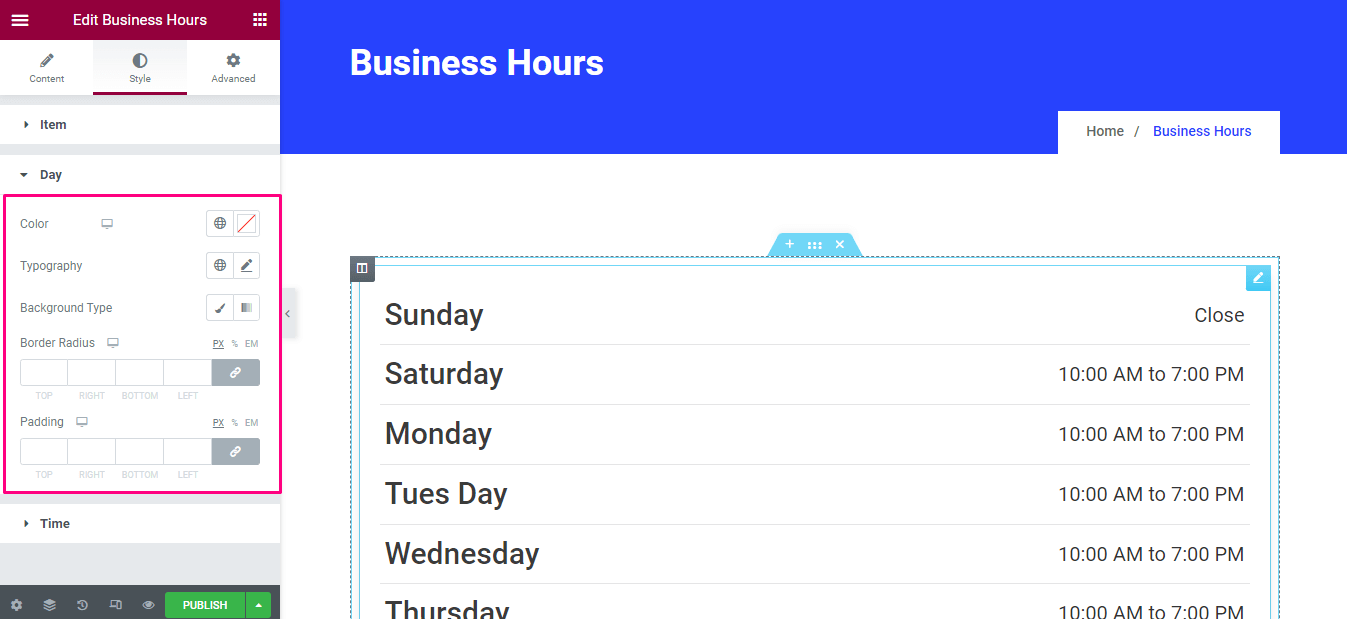
Après l'avoir fait pour la journée, répétez l'ensemble du processus de modification du style de la partie horaire de vos heures d'ouverture WooCommerce.
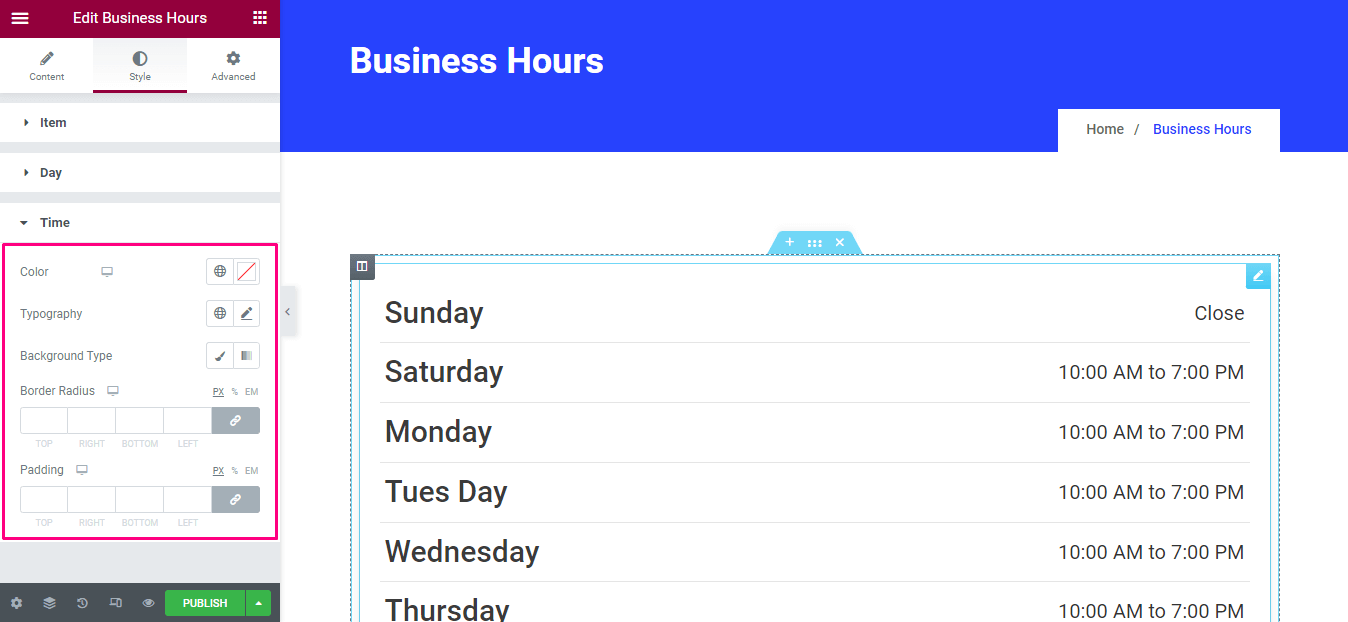
Étape 4 : Publiez les modifications pour ajouter les heures d'ouverture sur WordPress.
Dans la dernière étape, vous devez appuyez sur le bouton « Publier » pour faire vivre les heures d'ouverture de WooCommerce sur votre site.
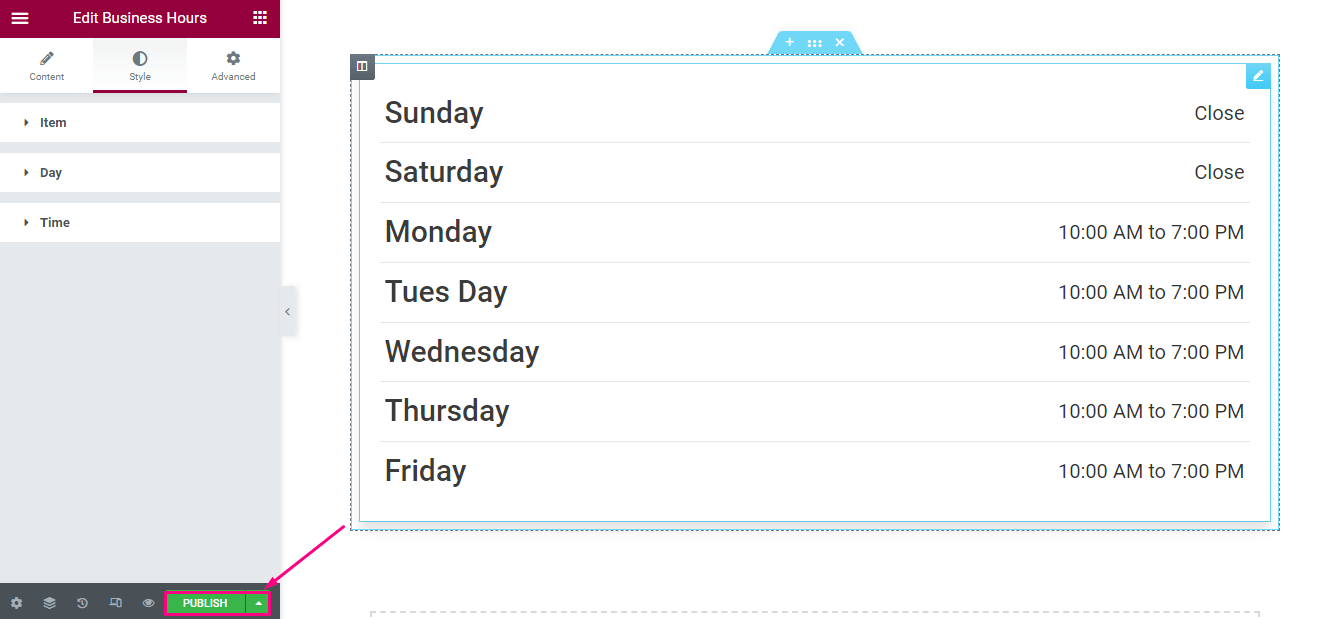
Voici le dernier aperçu des heures d’ouverture ajoutées à votre site WordPress :
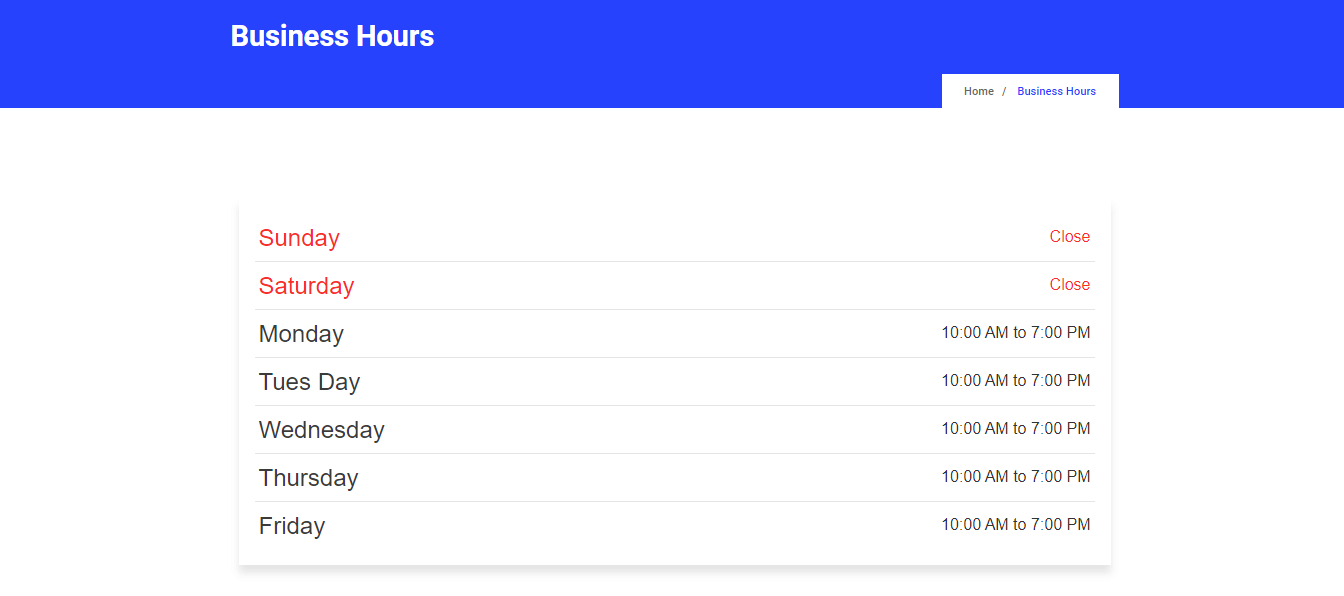

Pouvez-vous modifier les heures d’ouverture sur WordPress ?
Si vos heures d'ouverture sont modifiées pour une raison quelconque ou si vous devez modifier le week-end, vous pouvez les mettre à jour à tout moment avec le widget des heures d'ouverture d'ElementsKit. Allez simplement dans le backend de votre site Web et visitez la page où vous avez ajouté vos heures d'ouverture, puis appuyez sur le bouton « Modifier avec Elementor ».
Cela vous redirigera vers une autre page à partir de laquelle vous pourrez modifier vos heures d'ouverture. Enfin, après l'édition, vous devez cliquer sur le bouton de mise à jour pour effectuer toutes vos modifications en direct à l'aide de ce meilleur plugin d'heures d'ouverture du magasin WordPress.
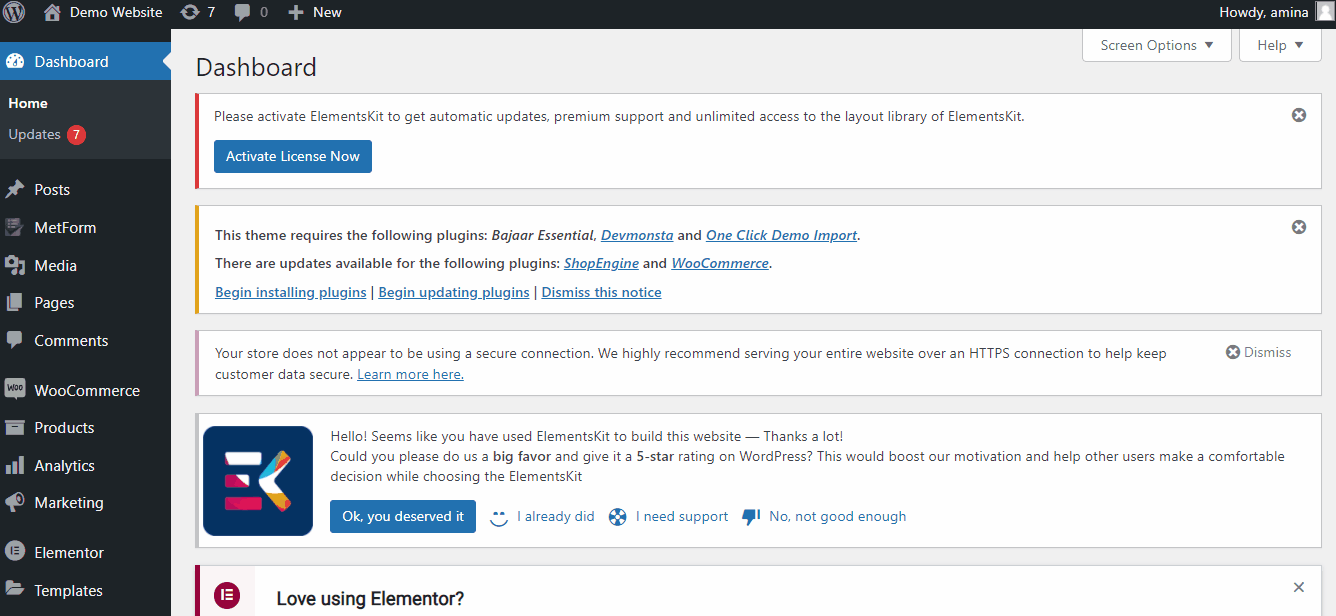
Emballer
Quel que soit le type de site Web professionnel que vous exploitez, il est important de fournir des informations complètes concernant votre entreprise sur votre site Web. Parce que ces informations supplémentaires rendent les sites Web professionnels plus fiables auprès des clients. Une autre chose inquiétante est que les clients compareront toujours votre site Web avec des centaines d’autres sites.
Dans ce cas, s’ils ne trouvent pas votre site Web fiable, ils visiteront d’autres sites pour obtenir leurs produits ou services. L'affichage des heures d'ouverture de WooCommerce sur votre site vous aidera à gagner la confiance de vos clients et à leur permettre de garder patience après avoir abandonné une requête ou commandé un produit.
Rendez donc votre site Web plus fiable en suivant les 4 étapes simples ci-dessus pour ajouter des heures d'ouverture au site Web WordPress. Utilisez le plugin WordPress pour les heures d'ouverture et affichez les heures d'ouverture et de fermeture des magasins pour WooCommerce en moins de quelques minutes.
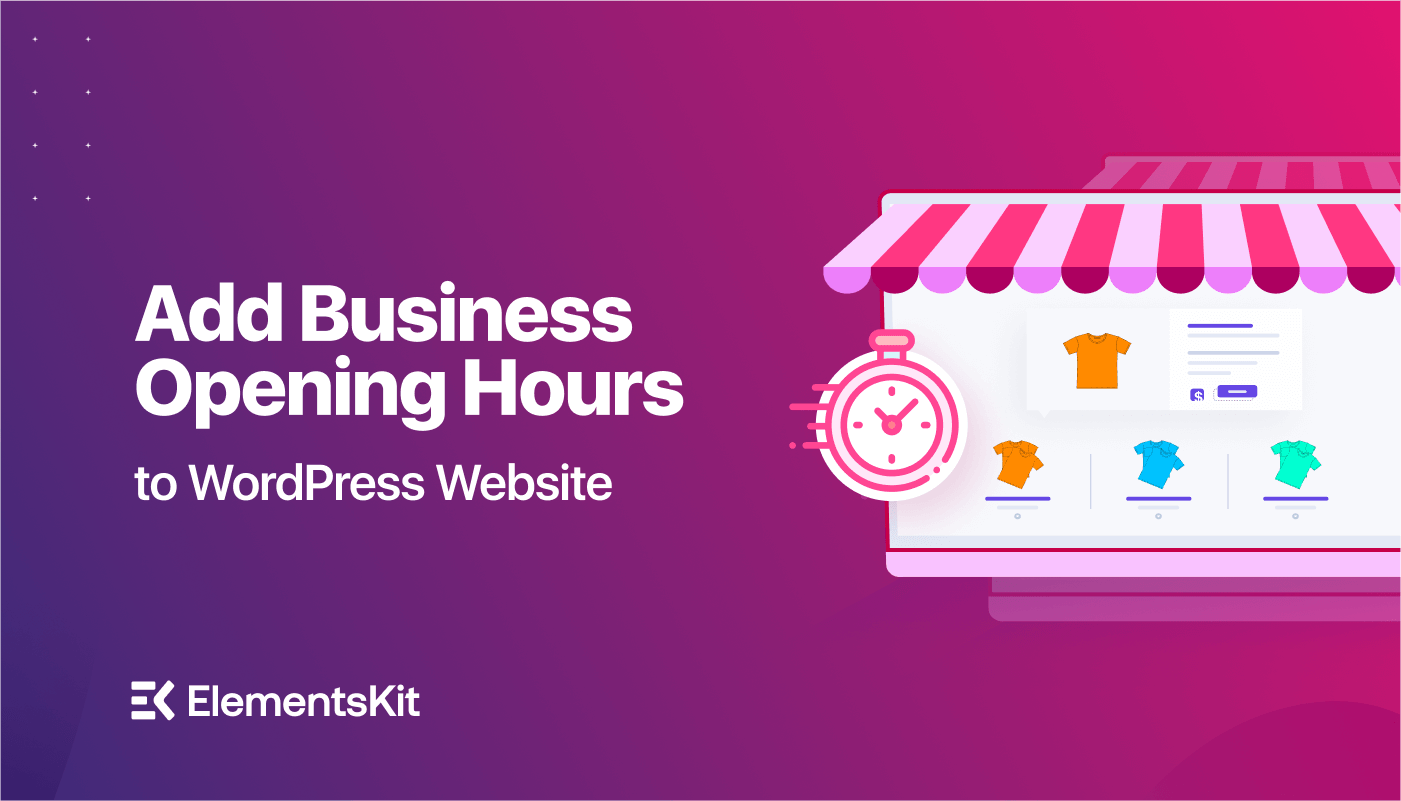
Laisser un commentaire